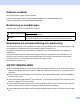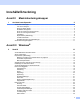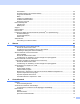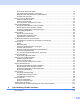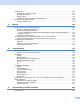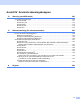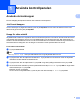Software User's Guide
Table Of Contents
- Bruksanvisning för programanvändare
- Gällande modeller
- Beskrivning av anmärkningar
- Meddelande om sammanställning och publicering
- VIKTIGT MEDDELANDE
- Innehållsförteckning
- Avsnitt I: Maskinhanteringsknappar
- Avsnitt II: Windows®
- 2 Utskrift
- Använda Brothers skrivardrivrutinen
- Skriva ut dokument
- Duplexutskrift (dubbelsidig)
- Samtidig skanning, utskrift och faxöverföring
- Inställningar för skrivardrivrutinen
- Använda inställningarna i skrivardrivrutinen
- Fliken Grundläggande
- Fliken Avancerat
- Fliken utskriftsprofiler
- Support
- Fliken Tillbehör
- Fliken Portar
- Funktioner för BR-Script3-skrivardrivrutin (PostScript® 3™-språkemulering)
- Status Monitor
- 3 Skanna
- Skanna dokument med en TWAIN-drivrutin
- Skanna dokument med en WIA-drivrutin
- Skanna dokument med WIA-drivrutinen (Windows Fotogalleri och Windows Faxa och skanna)
- Använda Nuance™ PaperPort™ 12SE
- 4 ControlCenter4
- Översikt
- Använda ControlCenter4 i standardläge
- Fliken Skanna
- Fliken PC-FAX (för MFC-modeller)
- Fliken Enhetsinställningar
- Fliken Support
- Använda ControlCenter4 i avancerat läge
- Fliken Skanna
- Fliken Datorkopiering
- Fliken PC-FAX (för MFC-modeller)
- Fliken Enhetsinställningar
- Fliken Support
- Fliken Anpassad
- Snabbreferens till skanning
- Ändra inställningar för skanningsknappen för menyn Skanna till dator
- 5 Fjärrinställning (för MFC-modeller)
- 6 Brothers PC-FAX-programvara (för MFC-modeller)
- 7 Brandväggsinställningar (för nätverksanvändare)
- 2 Utskrift
- Avsnitt III: Apple Macintosh
- 8 Utskrift och fax
- 9 Skanna
- 10 ControlCenter2
- 11 Fjärrinställning (för MFC-modeller)
- Avsnitt IV: Använda skanningsknappen
- 12 Skanning (med USB-kabel)
- 13 Nätverksskanning (för nätverksanvändare)
- Innan du använder nätverksskanning
- Använda skanningsknappen på ditt nätverk
- Skanna till e-post
- Skanna till e-post (E-postserver, För DCP-8250DN, MFC-8910DW och MFC-8950DW(T): standard, MFC-8510DN och MFC-8520DN: finns att hämta)
- Skanna till bild
- Skanna till OCR
- Skanna till fil
- Skanna till FTP
- Skanna till nätverk (Windows®)
- Hur du ställer in ny standardfilstorlek (Skanna till e-post (e-postserver), FTP och nätverk, för 5-radiga LCD-modeller)
- Så här anger du en ny standardinställning för Skanna till e-post (e-postserver, för DCP-8250DN och MFC-8950DW(T))
- Använda Web Services för skanning i ditt nätverk (Windows Vista® SP2 eller senare och Windows® 7)
- Register
i
Gällande modeller
Denna bruksanvisning gäller följande modeller.
5-raders LCD-modeller: DCP-8110D/8110DN/8155DN/MFC-8510DN/8520DN/8910DW
modeller med pekskärm: DCP-8250DN/MFC-8950DW(T)
Beskrivning av anmärkningar
Följande ikoner används i den här bruksanvisningen:
Meddelande om sammanställning och publicering
Den här bruksanvisningen, som omfattar beskrivning av och specifikationer för den senaste produkten, har
sammanställts och publicerats under överinseende av Brother Industries, Ltd.
Innehållet i bruksanvisningen och produktens specifikationer kan komma att ändras utan föregående
meddelande.
Brother förbehåller sig rätten att utan förvarning göra ändringar i specifikationer och materialet häri, och
ansvarar inte för eventuella skador (inklusive följdskador) som orsakas av förlitan på det presenterade
materialet, inklusive men inte begränsat till, skrivfel eller andra misstag.
©2012 Brother Industries, Ltd.
VIKTIGT MEDDELANDE
Denna produkt är godkänd för användning endast i det land där den köptes. Använd inte denna produkt i
något annat land eftersom det kan strida mot lagar för trådlös telekommunikation och energiförbrukning i
det landet.
I denna handbok visas meddelanden på LCD-skärmen för modellen MFC-8510DN eller MFC-8520DN om
ingenting annat anges.
I det här dokumentet står Windows
®
XP för Windows
®
XP Professional, Windows
®
XP Professional x64
Edition och Windows
®
XP Home Edition.
I det här dokumentet står Windows Server
®
2003 för Windows Server
®
2003, Windows Server
®
2003 x64
Edition, Windows Server
®
2003 R2 och Windows Server
®
2003 R2 x64 Edition.
I det här dokumentet står Windows Server
®
2008 för Windows Server
®
2008 och Windows Server
®
2008
R2.
VAR FÖRSIKTIG
indikerar en potentiellt farlig situation som kan leda till
lättare eller mindre skador.
I anmärkningar får du information om hur du ska agera i olika situationer som
kan uppstå samt tips på hur en funktion samverkar med andra funktioner.
VAR FÖRSIKTIG
Obs